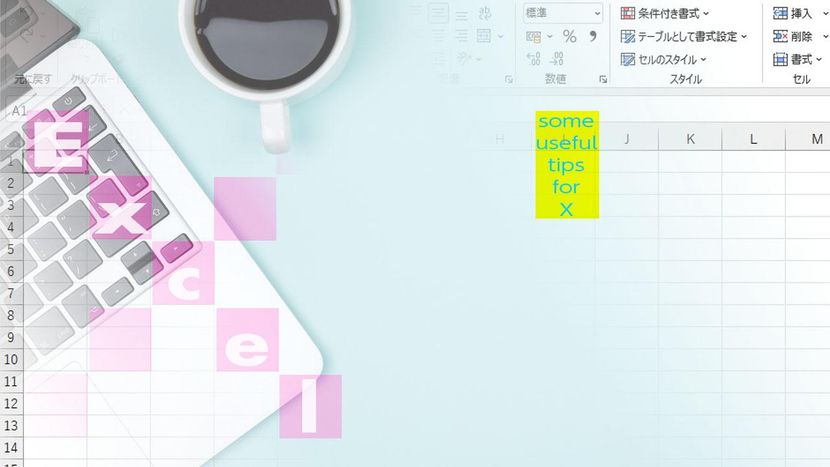エクセルのセルに、ほかのアプリからデータを取り込んだり、文字列をコピーして貼り付けたりすると、不要な改行などの特殊文字や制御文字が入ってしまうことがある。そのまま残しておくと問題が起こる可能性があるため削除したほうが安心だ。一つずつ探して削除するのは手間がかかるので、CLEAN関数を使ってまとめて削除しよう。
印刷できない文字は消す!
セル内の改行を一括削除する
ほかのアプリからデータを取り込んだり、文字列をコピーして貼り付けたりすると、不要な改行などの特殊文字や制御文字が入ってしまうことがあります。そのまま残しておくと問題が起こる可能性があるので、削除したほうが安心です。一つずつ探して削除するのは手間がかかるので、CLEAN関数でまとめて削除しましょう。
セルB2の文字列から改行を削除したい場合、削除した文字列を入力するセル(ここではセルC2)に「=CLEAN(B2)」と入力する。

参照先のセルから改行がすべて削除され、結果が1行で表示される。
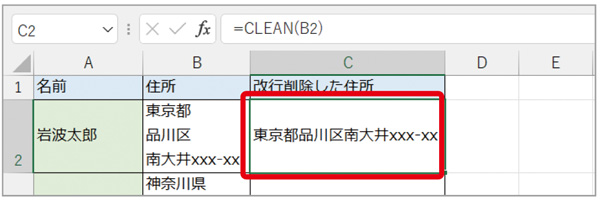
※この記事は『エクセルが2週間で身につく(楽)上達講座』(マキノ出版)に掲載されています。